- Autors Jason Gerald [email protected].
- Public 2023-12-16 11:26.
- Pēdējoreiz modificēts 2025-01-23 12:26.
IPad ir viena no populārākajām patēriņa elektroniskajām ierīcēm tirgū. Jūs varat izmantot iPad, lai sērfotu internetā, lasītu grāmatas, klausītos mūziku, spēlētu spēles, pārbaudītu e -pastu, tūlītējās ziņas un daudz ko citu - pa rokai! IPad savienošana ar Windows datoru ir vienkārša, un jūs varat to izmantot, lai sinhronizētu saturu no iTunes bibliotēkas ar savu iPad.
Solis
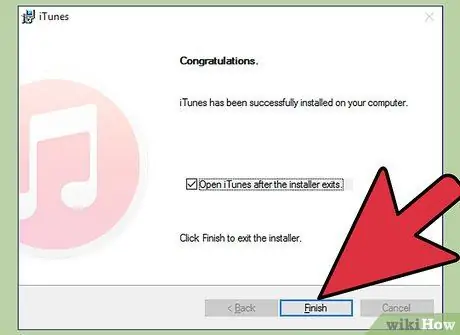
Solis 1. Instalējiet iTunes
Pirms iPad pievienošanas datoram jābūt instalētai iTunes. iTunes var bez maksas lejupielādēt no iTunes vietnes. Skatiet šo rokasgrāmatu, lai iegūtu sīkāku informāciju par iTunes instalēšanu.
Ja esat instalējis iTunes, pārliecinieties, vai jūsu iTunes ir atjaunināta

2. solis. Ieslēdziet savu iPad
Lai izveidotu savienojumu ar datoru, jūsu iPad ir jāieslēdz. Ja iPad ir izslēgts, nospiediet un dažas sekundes turiet ieslēgšanas / izslēgšanas pogu, līdz parādās Apple logotips. Ja iPad akumulators izlādējas, pirms tā pievienošanas datoram vispirms uzlādējiet to.
-
IPad akumulators uzlādējas, kad tas ir pievienots datoram, taču tas ir ļoti lēns.

Pievienojiet iPad Windows datoram 2. darbība. Bullet1

Solis 3. Savienojiet iPad, izmantojot USB
Izmantojiet iPad komplektācijā iekļauto uzlādes kabeli vai nomaiņas kabeli, kas darbojas ar Apple ierīcēm. Noteikti pievienojiet USB tieši datora portam; pievienošana USB centrmezglam var izraisīt savienojuma problēmas.
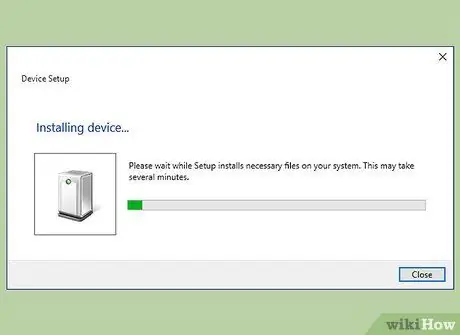
4. solis. Instalējiet iPad programmatūru
Pirmo reizi savienojot savu iPad ar Windows datoru, sistēma Windows instalēs dažus draiverus. Šis process tiek veikts automātiski, taču tas var aizņemt kādu laiku.
-
Lai instalētu iPad draiverus, jūsu Windows datoram ir jābūt piekļuvei internetam.

Pievienojiet iPad Windows datoram 4. darbība
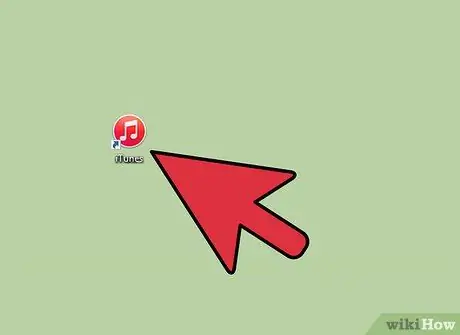
Solis 5. Atveriet iTunes
iTunes parasti tiek atvērts automātiski, kad iPad ir pievienots datoram. Pretējā gadījumā varat atvērt iTunes no izvēlnes Sākt vai izmantojot darbvirsmas saīsni, lai sāktu mijiedarbību ar savu iPad.
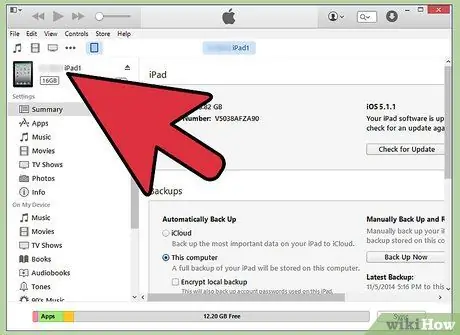
6. solis. Iestatiet savu jauno iPad
Pirmo reizi pievienojot iPad datoram, jums tiks piedāvāts pirmo reizi palaist iestatīšanu. Neuztraucieties, ja esat izmantojis savu iPad jau iepriekš, tas neko neizdzēš. Viss, kas jums jādara, ir piešķirt savam iPad nosaukumu.
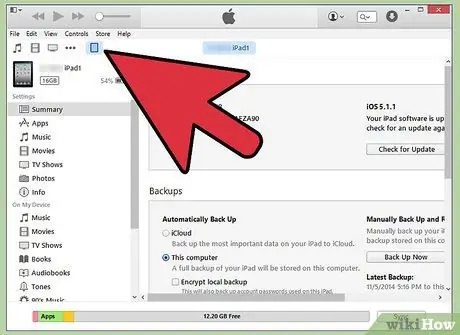
7. solis. Izvēlieties savu iPad
Kad tiek atvērta iTunes, varat izvēlēties savu iPad kreisās sānjoslas sadaļā "Ierīces". Ja sānjosla nav redzama, noklikšķiniet uz Skatīt → Slēpt sānjoslu. Izvēloties savu iPad, varēsit pārvaldīt tajā esošo saturu.
Ja jūsu iPad nav redzams izvēlnē "Ierīces", pārbaudiet, vai tas ir ieslēgts. Ja tas joprojām neveido savienojumu, iespējams, tas būs jāpārvieto atkopšanas režīmā
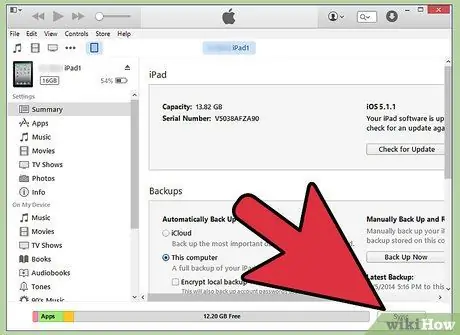
8. solis. Izmantojiet iTunes, lai sinhronizētu savu saturu
Kad esat izvēlējies savu iPad, izmantojiet cilnes iTunes loga augšdaļā, lai pārvaldītu saturu, kuru vēlaties sinhronizēt ar savu iPad. Varat pievienot mūziku, filmas, lietotnes, grāmatas, aplādes un daudz ko citu. Lai iPad pievienotu saturu, ierīcei jau jābūt iTunes bibliotēkā.
- Skatiet šo rokasgrāmatu, lai iegūtu detalizētus norādījumus par failu sinhronizēšanu ar iPad.
- Skatiet šajā rokasgrāmatā norādījumus par to, kā pievienot lietotnes savam iPad, izmantojot iTunes.
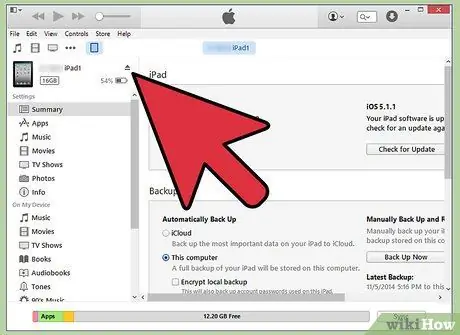
9. darbība. Kad esat pabeidzis, izņemiet savu iPad
Kad esat pabeidzis satura sinhronizēšanu ar savu iPad, sānu joslā "Ierīces" ar peles labo pogu noklikšķiniet uz sava iPad. Izvēlieties Izstumt. Tagad varat droši noņemt savu iPad no datora.






